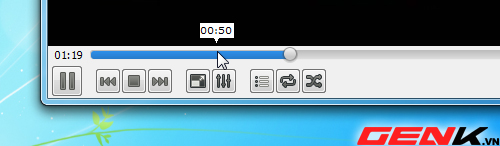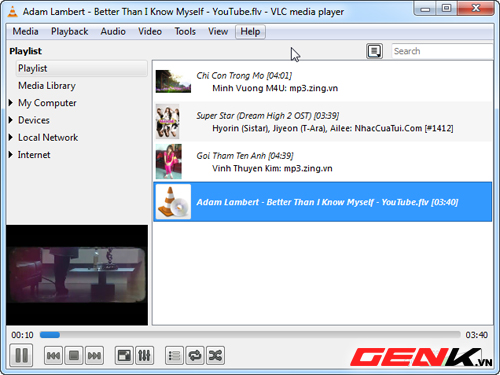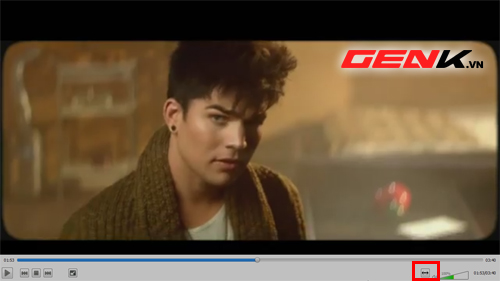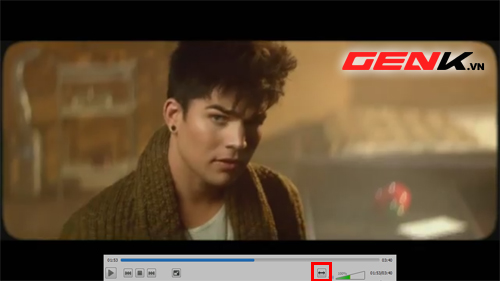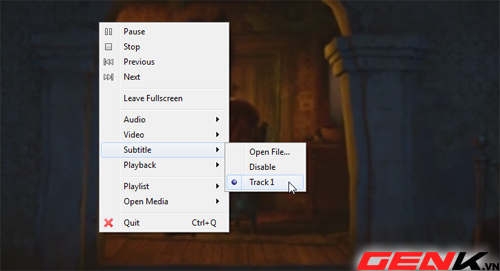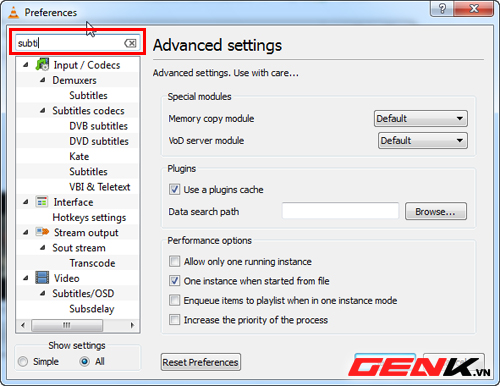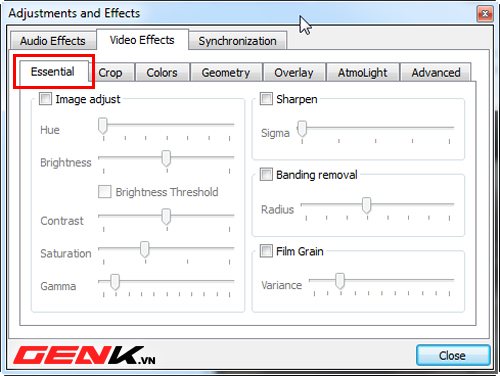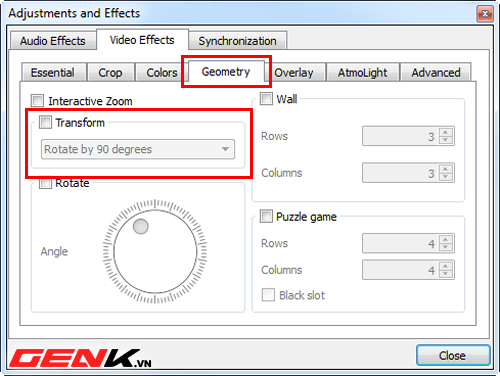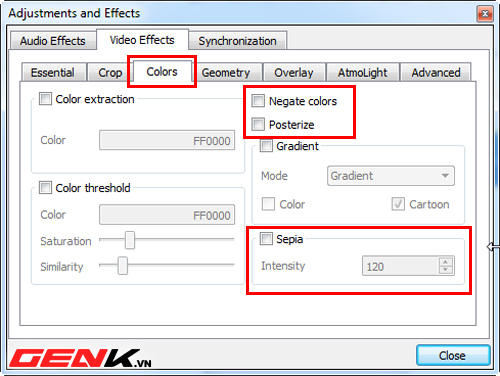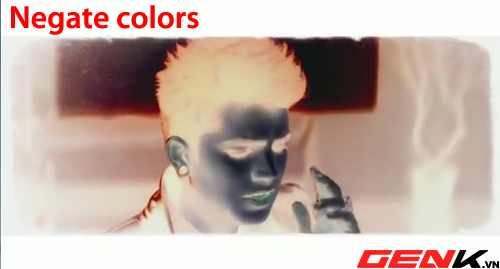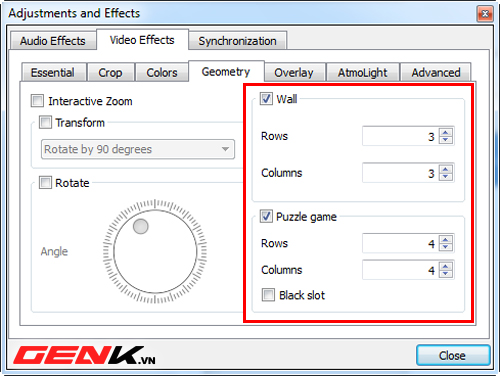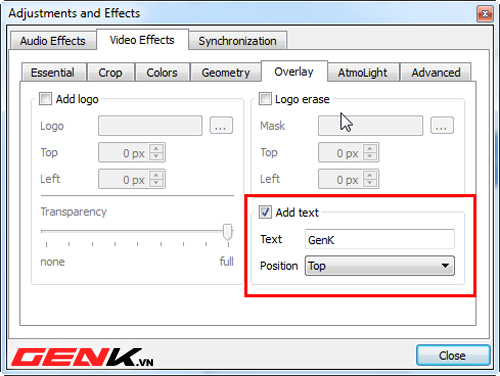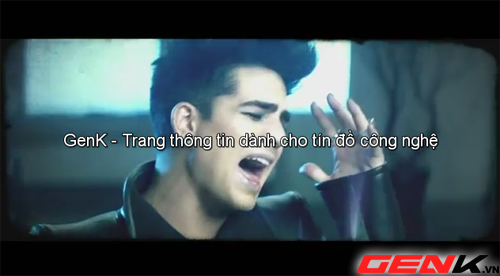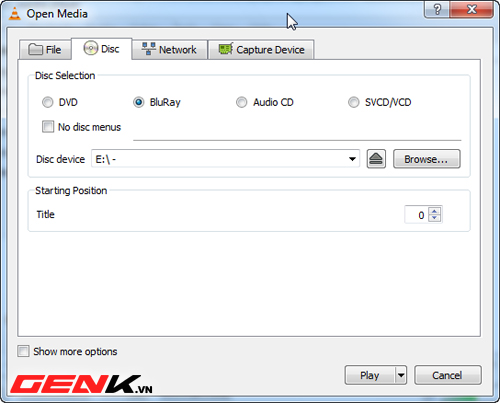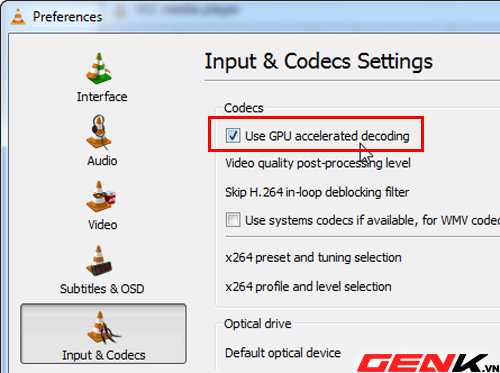Giao diện
Về mặt giao diện, VLC 2.0 không có nhiều thay đổi so với phiên bản trước đó, tuy nhiên người dùng có thể dễ dàng nhận thấy thanh tiến trình đã được làm mới.
Playlist cũng được bổ sung thêm chức năng xem nội dung video dưới dạng thumbnail. Nếu bạn mở Playlist trong lúc đang xem video, bạn sẽ thấy một khung trình chiếu video dưới dạng thu nhỏ hiển thị bên trái Playlist thay vì biểu tượng mẫu của VLC như những phiên bản trước.
Khi thưởng thức video toàn màn hình, bạn có thêm tùy chọn điều chỉnh kích thước chiều ngang của thanh điều khiển thông qua biểu tượng mũi tên hai chiều nằm cạnh nút điều chỉnh âm lượng.
VLC 2.0 cho phép bạn chuyển đổi nhanh đến một video khác ở chế độ toàn màn hình, bạn chỉ việc nhấn chuột phải, chọn Playlist từ menu vừa xuất hiện, chọn tiếp tên video muốn chuyển đổi. Tương tự, bạn cũng có thể đổi phụ đề (Subtitle) hay thuyết minh (Audio) từ menu chuột phải mà không cần phải quay trở về giao diện gốc.
VLC 2.0 tích hợp công cụ tìm kiếm tức thời trong Preferences (Ctrl P), công cụ này giúp bạn truy xuất nhanh đến bất kỳ chức năng tùy chỉnh nào một cách nhanh chóng, chỉ cần gõ một vài chữ cái đầu tiên tương ứng với tên chức năng tùy chỉnh mà bạn muốn mở, bạn sẽ thấy ngay kết quả.
Bộ lọc hình và tiếng
Bên cạnh giao diện, VLC 2.0 cũng bổ sung thêm nhiều bộ lọc hình và tiếng mới, đồng thời đổi tên và sắp xếp lại thứ tự các mục trong Effects and Filters (Ctrl E).
Bên cạnh bộ cân bằng âm Graphic Equalizer quen thuộc trong các phiên bản trước, VLC 2.0 bổ sung thêm bộ cân bằng âm nén Compressor. Compressor có tác dụng tối ưu hóa các tần số âm thanh trong file nhạc nén một cách linh động thông qua việc tự điều chỉnh các thông số RMS/peak, Attack, Release, Threshold, Ratio, Knee radius, Makeup gain, giúp người nghe cảm nhận trọn vẹn âm cực cao và cực thấp vốn đã bị loại bỏ trong các file nhạc nén.
Để kích hoạt bộ cân bằng âm nén Compressor, bạn chỉ việc mở thẻ Audio Effects > Compressor, đánh dấu trước tùy chọn Enable dynamic range compressor.
Thẻ Basic trong Video Effects đã được đổi tên thành Essential, đồng thời bổ sung thêm hai hiệu ứng mới là Banding removal (loại bỏ sọc ngang) và Film Grain (loại bỏ hạt mưa).
Hiệu ứng Transform (xoay khung hình video) trước đây thuộc thẻ Basic nay cũng “chuyển nhà” sang thẻ Geometry.
Thẻ Color fun nay được đổi tên lại thành Color, đồng thời bổ sung thêm ba hiệu ứng màu mới là Negate colors, Posterize và Sepia.
Thẻ Image modification trong phiên bản trước đã được loại bỏ, tuy nhiên bạn vẫn có thể tùy chỉnh chức năng Gradient và chọn hiệu ứng Cartoon từ thẻ Colors.
Chức năng Wall và Puzzle game trong thẻ Vout/Overlay phiên bản cũ đã di chuyển sang thẻ Geometry.
Thẻ Logo trong phiên bản cũ đã được loại bỏ, hai chức năng Add logo và Logo erase trong thẻ này chuyển sang thẻ Overlay trong phiên bản mới.
Đồng thời, thẻ Overlay được bổ sung chức năng mới Add text cho phép người dùng chèn nội dung văn bản trực tiếp lên video với vị trí đặt tùy ý.
Các chức năng còn lại trong các thẻ đã bị loại bỏ được chuyển sang thẻ Advanced, gồm: Waves, Water effect, Motion detect, Psychedelic, Motion blur, Clone.
Đồng thời, thẻ Advanced còn có thêm hai chức năng mới là Anti-flickering (loại bỏ hiện tượng rung khi quay video) và Spatial Blur (tạo hiệu ứng mờ cho video).
Chỉnh trực tiếp độ trễ phụ đề
Khi lỡ tải về phụ đề không khớp với phim (phụ đề hiện chậm hoặc nhanh hơn lời thoại nhân vật), bạn có thể điều chỉnh độ khớp trực tiếp từ VLC 2.0 mà không cần phải nhờ đến các phần mềm phụ đề chuyên dụng.
Bạn chỉ việc nhấn Ctrl E, mở thẻ Synchronization, tăng hoặc giảm độ trễ phụ đề tại mục Subtitle track synchronization cho đến khi khớp với lời thoại nhân vật.
Hỗ trợ BluRay
VLC 2.0 đã hỗ trợ phát đĩa BluRay với độ nét cao bên cạnh các loại đĩa hỗ trợ sẵn trước đó như DVD, Audio CD, SVCD/VCD. Bạn vào menu File > Open Disc, đánh dấu chọn BluRay tại mục Disc Selection, chọn ổ đĩa BluRay tại mục Disc device. Xong, nhấn Play.
Tăng tốc giải mã video
VLC 2.0 hỗ trợ chức năng tăng tốc giải mã video bằng card màn hình rời, giúp việc xử lý video độ nét cao nhanh hơn, loại bỏ hiện tượng giật hình hoặc giật tiếng, chất lượng hình ảnh tốt hơn. Tuy nhiên, mặc định chức năng này không được kích hoạt, bạn phải vào menu Tools > Preferences > Input & Codecs, đánh dấu trước tùy chọn Use GPU accelerated decoding rồi nhấn Save để lưu lại cấu hình.
VLC 2.0 có dung lượng 21 MB, tương thích với mọi Windows, tải về miễn phí tại
đây. Bạn cũng có thể tìm thấy phiên bản dành cho Mac và Linux tại
đây.